Si en tu empresa es posible pedir medio día de vacaciones, podrás solicitarlo desde la app o web de TramitApp.
➡️ Para poder solicitar medio día de vacaciones, tu empresa debe de tener disponible esta opción.
Desde la Web: solicitar medio día de vacaciones
Accedemos a la plataforma y en la parte superior clicamos en la pestaña Trámites > Ausencia > Vacaciones.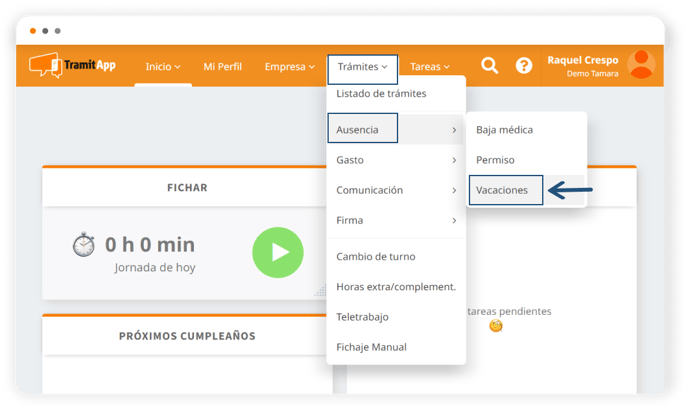
TramitApp nos informará de cuántos días de vacaciones tenemos disponibles para tomarlo en cuenta. Seleccionamos en el calendario qué día o días de vacaciones queremos solicitar y marcamos la opción de "Solicitar medio día".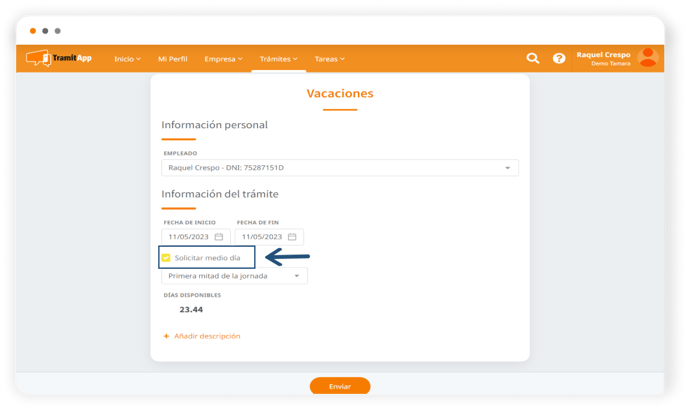
También deberemos marcar en el desplegable qué mitad de jornada queremos pedir: primera o segunda mitad.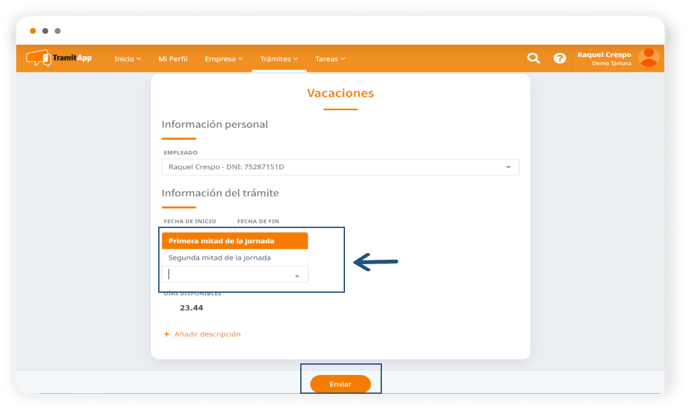
Tras seleccionar los campos precisos y teniendo en cuenta las fechas indicadas, la plataforma calculará y actualizará el saldo de días disponibles de vacaciones. Además, si queremos podemos añadir una descripción del trámite clicando en “añadir descripción”.
Revisamos la información y damos clic en Enviar para mandar nuestra solicitud de las vacaciones. En la parte superior nos confirma que ha sido gestionado correctamente y nos informa que su estado es "pendiente" ya que requiere de la aprobación de un responsable.
➡️Si queremos solicitar varios medio día de vacaciones, al seleccionar las fechas con el check de "medio día" activo (en verde), estaremos pidiendo medio día de vacaciones en cada uno de ellos.¿Cómo se visualizan los medio día en el cuadrante?
Si accedes al menú superior Inicio > Cuadrante, verás con el símbolo de avión de las vacaciones✈️, pero con el número 0,5, indicando que es medio día de la jornada el que se han cogido como descanso.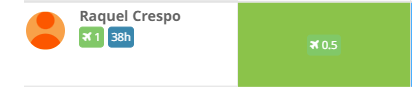
Desde la App: solicitar medio día de vacaciones
En el menú de la app TramitApp vamos a la opción Trámites, hacemos click en Añadir un trámite en el símbolo de ➕ y buscamos la opción de Vacaciones.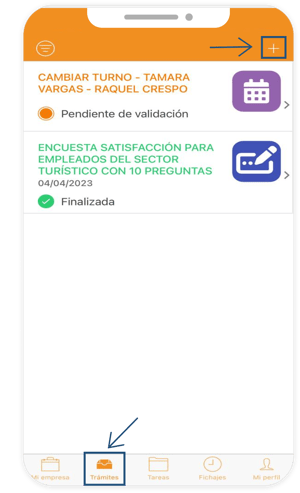 Se nos abrirá una nueva ventana con todos los trámites que podemos realizar. Marcamos la opción Vacaciones.
Se nos abrirá una nueva ventana con todos los trámites que podemos realizar. Marcamos la opción Vacaciones.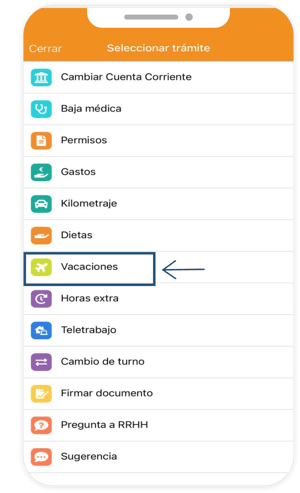
En la ventana de Vacaciones añadimos los días que queremos solicitar y marcamos el check de Medio Día para que aparezca en verde. El saldo de días disponibles de vacaciones se actualizará según habiendo contabilizado las fechas que hemos seleccionado. Revisamos que todo está correcto y, para finalizar, hacemos click en Enviar, situado en la esquina superior derecha.
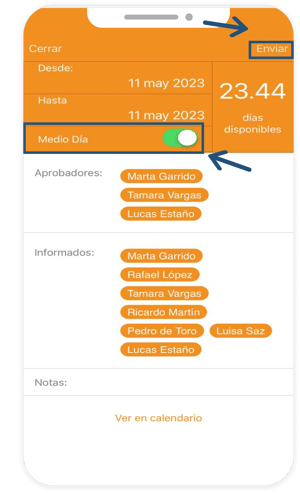
Cuando el responsable valide el trámite de vacaciones recibiremos una notificación en nuestra app.
Para solicitar días completos de vacaciones, puedes revisar los artículos Solicitar vacaciones a través de la web o Pedir vacaciones en la app.